
Ovaj softver će popraviti uobičajene računalne pogreške, zaštititi vas od gubitka datoteka, zlonamjernog softvera, kvara hardvera i optimizirati vaše računalo za maksimalne performanse. Riješite probleme s računalom i uklonite viruse sada u 3 jednostavna koraka:
- Preuzmite alat za popravak računala Restoro koji dolazi s patentiranim tehnologijama (patent dostupan ovdje).
- Klik Započni skeniranje kako biste pronašli probleme sa sustavom Windows koji bi mogli uzrokovati probleme s računalom.
- Klik Popravi sve za rješavanje problema koji utječu na sigurnost i performanse vašeg računala
- Restoro je preuzeo 0 čitatelji ovog mjeseca.
Korisnici Windowsa često imaju iskustva velika potrošnja procesora. Ovaj problem uzrokuje usporavanje performansi računala, što troši ogromne dijelove memorije.
Ključno je poduzeti mjere u rješavanju ovog problema, jer to može dovesti do fatalne štete na vašem računalu. U ovom vodiču pružit ćemo vam niz ispravki koji bi vam trebali pomoći.
Kako popraviti veliku upotrebu CPU-a sppsvc.exe
- Pokrenite alat za rješavanje problema sa održavanjem sustava
- Pokrenite SFC skeniranje
- Pokušajte zaustaviti uslugu zaštite softvera
- Ažurirajte svoj Windows
- Pokušajte ponovno pokrenuti postupak sppsvc.exe
- Pokušajte izvesti čisto pokretanje
1. Pokrenite alat za rješavanje problema sa održavanjem sustava
Alat za rješavanje problema sa održavanjem sustava može vam pomoći pronaći neiskorištene datoteke i ukloni ih, koji može neka vaše računalo radi brže.
Za pristup Alat za rješavanje problema s održavanjem sustava prati ove korake:
- Ići Početak i otvorite Upravljačka ploča
- traži Rješavanje problema u Upravljačka ploča a zatim ga otvorite
- Klik Pogledaj sve
- Dvaput kliknite na Alat za rješavanje problema sa održavanjem sustava i slijedite upute na zaslonu.
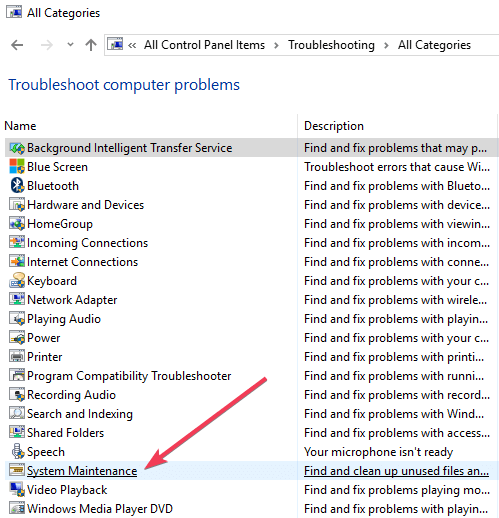
2. Pokrenite SFC skeniranje
Pokretanje SFC skeniranja moglo bi pomoći sustavu da pronađe datoteke koje nedostaju ili su oštećene. Popravlja i onečišćene datoteke.
Da biste izvršili SFC skeniranje, morate slijediti sljedeće korake:
- Potražite Naredbeni redak u traci za pretraživanje sustava Windows desnom tipkom miša kliknite je, a zatim postavite na Pokreni kao administrator
- Unesite sljedeću naredbu, a zatim pritisnite Enter, a zatim pričekajte nekoliko minuta:
- DISM.exe / Online / Cleanup-image / Restorehealth
- Da biste izvršili tip SFC skeniranja u sljedećoj naredbi:
- sfc / scannow

- sfc / scannow
Nakon završetka ovih zadataka pokušajte resetirati računalo.
3. Pokušajte zaustaviti uslugu zaštite softvera
Da biste to učinili, morate:
- Otvorite okvir Pokreni pritiskom na tipke R + Windows na tipkovnici i upišite naredbu usluge.msc
- Desni klik na Zaštita softvera, a zatim idite na Svi zadaci i kliknite Stop.
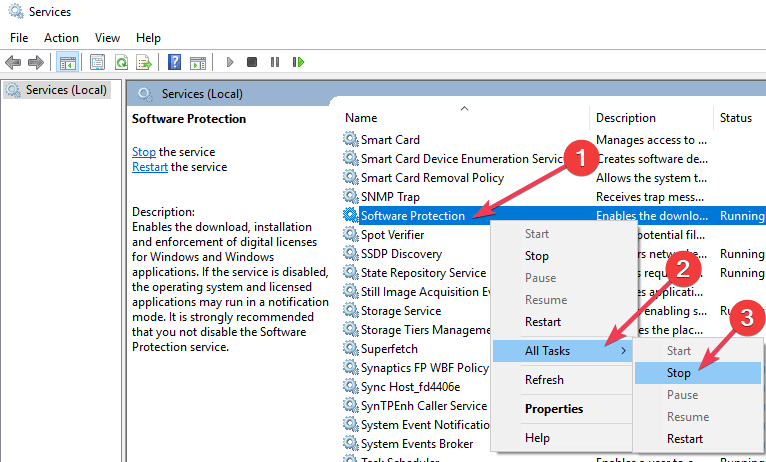
4. Ažurirajte svoje računalo sa sustavom Windows
Provjerite je li vaš OS Windows ažuriran i imate li najnovije zakrpe / ažuriranja.
Da biste ažurirali svoj operativni sustav, sve što morate učiniti je slijediti ove korake:
- Pritisnite tipku I + Windows na tipkovnici i kliknite Ažuriranja i sigurnost> Windows Update
- Odaberi Provjerite ima li ažuriranja> instalirajte dostupna ažuriranja

- Ponovo pokrenite računalo i provjerite ostaje li problem i dalje
5. Pokušajte ponovno pokrenuti postupak sppsvc.exe
Onemogući sppsvc.exe a zatim provjerite je li i dalje otvoren u upravitelju zadataka. Ako je i dalje pokrenut, vaš je OS možda zaražen virusom.
Za onemogućavanje sppsvc.exe napravite sljedeće korake:
- Pritisnite tipku R + Windows na tipkovnici
- Tip regedit, a zatim pritisnite Enter
- Ići HKLM \ SYSTEM \ CurrentControlSet \ Services \ sppsvc u lijevom oknu
- Kliknite mapu sppsvc, a zatim dvokliknite Početak. Promijeni Podaci o vrijednosti do 4 i pritisnite u redu
- Ponovo pokrenite Windows i provjerite je li se poboljšala vaša upotreba procesora
Ako je postupak još uvijek otvoren u upravitelju zadataka, napravite skeniranje sustava s anti-malwareom.
Ako postupak ne pronađete otvorenim, omogućite mu da provjeri koristi li previše CPU-a.
6. Pokušajte izvesti čisto pokretanje
Prije svega, morate pokrenuti sustav Siguran način. Provjerite imate li i dalje visoku potrošnju procesora.
Ako sustav dobro radi u sustavu Siguran način, trebali biste isprobati čist boot.
Da biste to učinili, morate:
- Pritisnite tipku Windows na tipkovnici i upišite msconfig
- Kliknite na Sistemska konfiguracija i idite u Usluge
- Provjeri Sakrij sve Microsoftove usluge i kliknite na Onemogući sve

- Prebacite se na Pokretanje karticu, a zatim Otvorite Task Manager
- Onemogućite sve stavke za pokretanje
- Zatvorite Upravitelj zadataka i pritisnite u redu za informacije o konfiguraciji sustava
- Ponovo pokrenite računalo. Ako ne uspije, pokušajte omogućiti usluge jednu po jednu da biste vidjeli koja je ta koja uzrokuje problem
Ako sada možete pratiti program koji uzrokuje problem. Pokušajte ga ponovo instalirati i provjerite je li to uspjelo.
Nadamo se da su naša rješenja dobro došla. Ako imate drugih popravaka koje biste željeli podijeliti s nama, navedite ih u odjeljku za komentare u nastavku.
POVEZANE PRIČE ZA PROVJERU:
- Smeta vam velika potrošnja procesora i mala upotreba GPU-a? Isprobajte ovih 10 popravaka
- 5 rješenja za popravljanje velike upotrebe CPU-a u sigurnom načinu rada
- Tako smo riješili probleme s memorijom u stanju čekanja u sustavu Windows 10
